系统之家GHOST XP SP3安装方法
分类:windows7教程 发布时间:2016-10-17 01:03:50
安装系统最常用的无非就是u盘安装系统,一键重装软件安装系统,和使用硬盘安装系统。今天系统之家小编就给大家讲解下系统之家 GHOST XP SP3安装方法。让大家都能学会系统之家ghostxpsp3的安装方法,下面就是就来看一下系统之家 GHOST XP SP3安装步骤。
一、设置光驱启动:
1、重启,按Del进BIOS,找到Advanced Bios Features(高级BIOS参数设置)按回车进Advanced Bios Features(高级BIOS参数设置)界面。
First Boot Device 第一开机启动。
Second Boot Device 第二开机启动。
Third Boot Device第三开机启动。
一般的设置是:
First Boot Device 设为HDD-O(硬盘启动)
Second Boot Device 设为CDROM(光驱启动)
Third Boot Device 设为FIOPPY(软驱)
2、 当重装系统需从光驱启动时,按DEL进BIOS设置,找到First Boot Device ,将其设为CDROM(光驱启动),方法是用键盘方向键盘选定First Boot Device ,用PgUp或PgDn翻页将HDD-O改为CDROM,按ESC,按F10,再按Y,回车,保存退出。
设置好光驱启动后,放入光盘,重启电脑:
一、放入光碟出现如下安装系统菜单
如上图上,选择1 安装系统
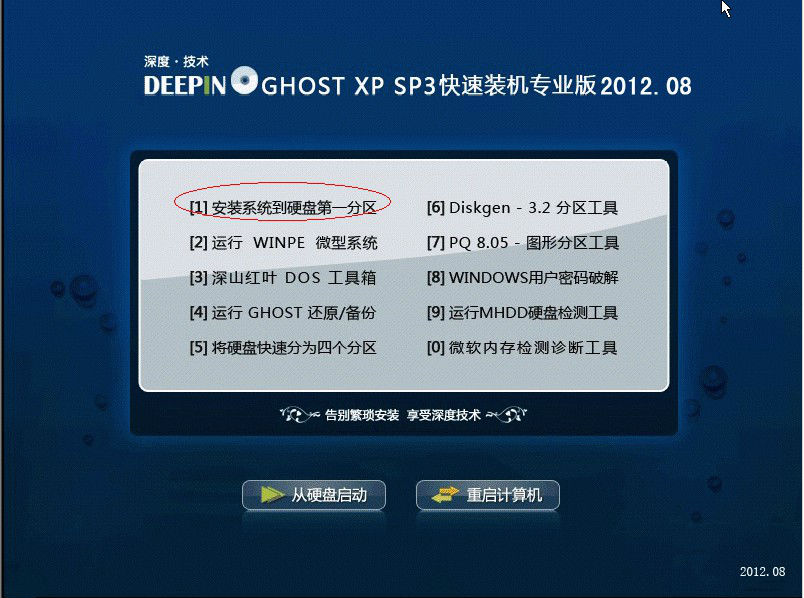
系统之家 GHOST XP SP3安装方法详解图一
然后出现拷贝系统介面
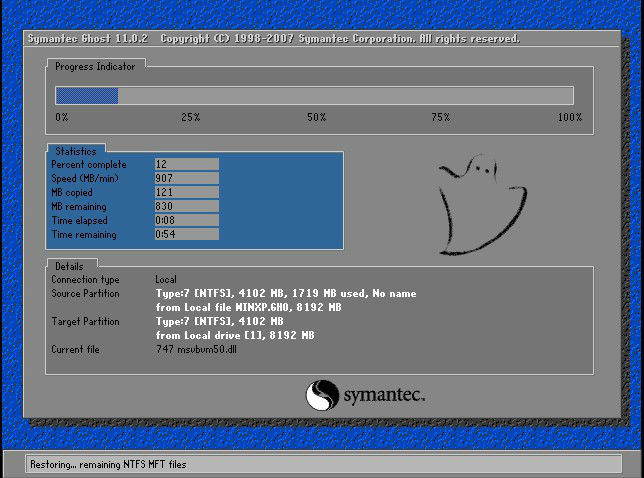
系统之家 GHOST XP SP3安装方法详解图二
拷贝完成后,会自动重启系统,进入安装流程
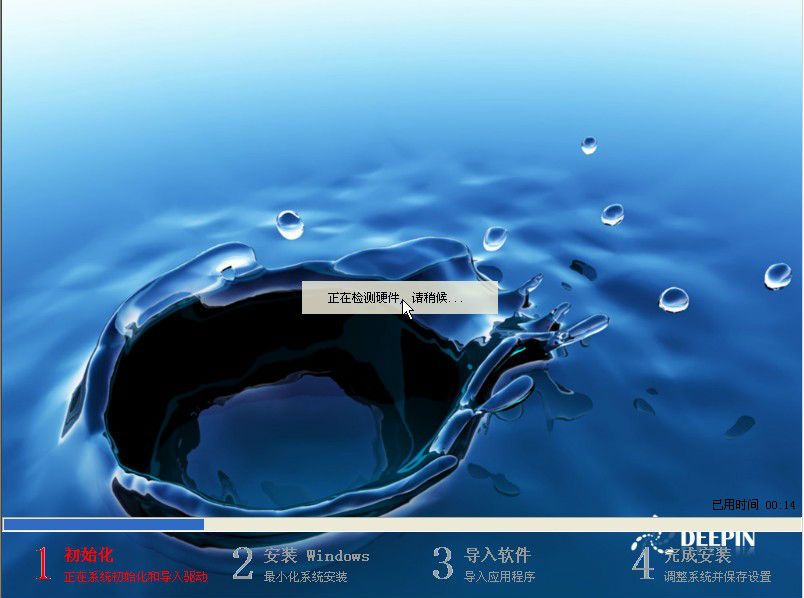
系统之家 GHOST XP SP3安装方法详解图三
在检测电脑硬件
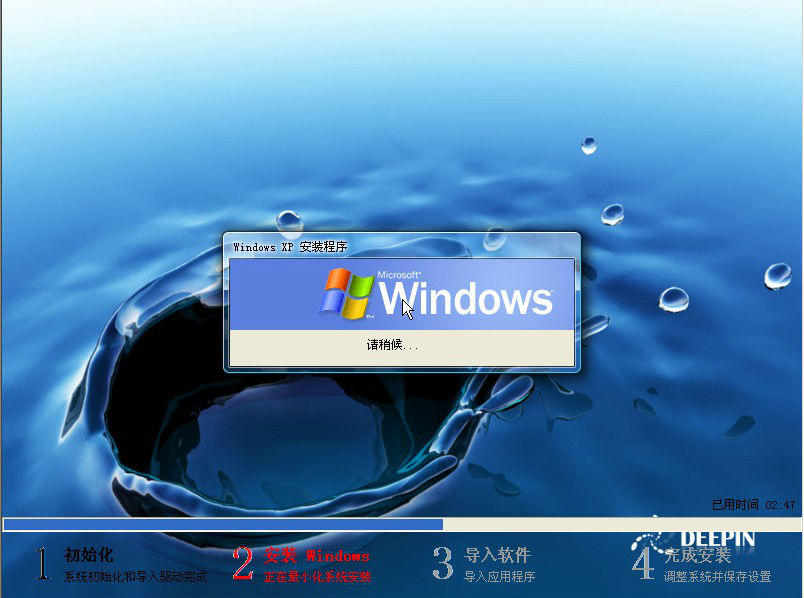
系统之家 GHOST XP SP3安装方法详解图四
正在安装
经过5-7分钟这样系统会自动安装完成,安装完成后自动重启!
以上的全部内容就是系统之家小编为大家带来的系统之家 GHOST XP SP3安装方法了。相信看完教程的各位用户们已经对系统之家 GHOST XP SP3安装跃跃欲试了。大家都可以去尝试动手安装下。更多关于ghost系统之家教程,小编为带给大家。大家也可以关注我们的官方网站。
更多好用的精选系统之家xp系统请关注系统之家xp专栏。






 立即下载
立即下载







 魔法猪一健重装系统win10
魔法猪一健重装系统win10
 装机吧重装系统win10
装机吧重装系统win10
 系统之家一键重装
系统之家一键重装
 小白重装win10
小白重装win10
 杜特门窗管家 v1.2.31 官方版 - 专业的门窗管理工具,提升您的家居安全
杜特门窗管家 v1.2.31 官方版 - 专业的门窗管理工具,提升您的家居安全 免费下载DreamPlan(房屋设计软件) v6.80,打造梦想家园
免费下载DreamPlan(房屋设计软件) v6.80,打造梦想家园 全新升级!门窗天使 v2021官方版,保护您的家居安全
全新升级!门窗天使 v2021官方版,保护您的家居安全 创想3D家居设计 v2.0.0全新升级版,打造您的梦想家居
创想3D家居设计 v2.0.0全新升级版,打造您的梦想家居 全新升级!三维家3D云设计软件v2.2.0,打造您的梦想家园!
全新升级!三维家3D云设计软件v2.2.0,打造您的梦想家园! 全新升级!Sweet Home 3D官方版v7.0.2,打造梦想家园的室内装潢设计软件
全新升级!Sweet Home 3D官方版v7.0.2,打造梦想家园的室内装潢设计软件 优化后的标题
优化后的标题 最新版躺平设
最新版躺平设 每平每屋设计
每平每屋设计 [pCon planne
[pCon planne Ehome室内设
Ehome室内设 家居设计软件
家居设计软件 微信公众号
微信公众号

 抖音号
抖音号

 联系我们
联系我们
 常见问题
常见问题



